Ẩn/hiện nhanh file, thư mục bằng phím tắt trong Windows 8
(Ẩn/hiện thư mục với phím tắt trong Windows 8) – Một trong những thay đổi so với các phiên bản Windows trước trong Win8 đó là Windows Explorer Ribbon. Nhờ giao diện kiểu Ribbon này mà các chức năng được hiển thị ngay trên màn hình cho phép cho phép người dùng nhanh chóng truy cập tùy chọn và các thiết lập khác nhau.
Nếu như trong Windows 7 và các phiên bản trước của Windows để ẩn một tập tin hoặc thư mục chúng ta cần phải kích chuột phải vào file hoặc thư mục mà chúng ta muốn ẩn, chọn Properties, và sau đó chọn thuộc tính hidden trong Tab General. Hay khi cần hiện các file hoặc thư mục ta phải vào Menu ToolsFolder OptionsViewShow hidden files and folders.
Nhưng trong Windows 8, người sử dụng có thể dễ dàng ẩn/hiện tệp tin hoặc thư mục một cách dễ dàng và nhanh chóng với các tổ hợp phím tắt. Dưới đây là các hướng dẫn để làm công việc này.
Để ẩn một tập tin hoặc thư mục trong Windows Explorer
– Bước 1: Chọn các tập tin hoặc thư mục mà bạn muốn ẩn.
– Bước 2: Nhấn phím Alt + V
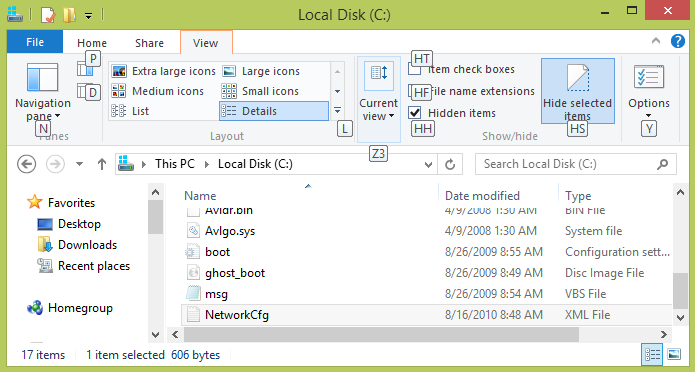
– Bước 3: Nhấn phím bấm H và S để ẩn các tập tin hoặc thư mục.
Sau khi thực hiện xong các bước trên, tệp tin hoặc thư mục được chọn sẽ tạm thời được ẩn.
Để hiển thị các tập tin ẩn và thư mục trong Windows Explorer
– Bước 1: Mở Windows Explorer.
– Bước 2: Nhấn phím Alt + V để xem Ribbon và các tùy chọn dưới tab View.
– Bước 3: Nhấn tiếp phím H hai lần (tương đương với việc đánh dấu tùy chọn Hidden items ở thẻ View)
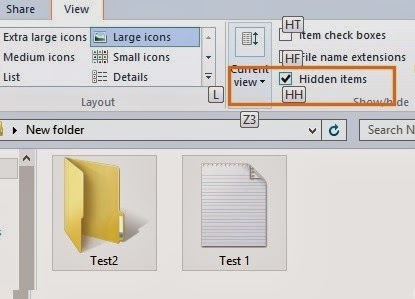
Xem những Video hay dành cho thiếu nhi – Nghe trên Youtube
Tin học văn phòng

